Oggi vi aiuteremo a trovare il miglior monitor gaming 4K che soddisfi le vostre esigenze.
Per farlo, vi diremo tutto ciò che potrebbe essere necessario per comprare un monitor, analizzando il tema a fondo. Alla fine di questo articolo sarete dei veri e propri esperti nella tecnologia di visualizzazione, o quantomeno ne saprete abbastanza per fare un acquisto consapevole.
Alla fine di questo articolo inseriremo per vostra comodità anche le quattro scelte che noi preferiamo.
Ma adesso entriamo nei fatti ed andiamo ad abbandonare i luoghi comuni.
Per saltare direttamente ai suggerimenti di monitor da gaming 4k>
Cosa ti serve da un Monitor Gaming 4k
Innanzitutto, parliamo di cosa avete effettivamente bisogno.
Se non avete ancora un’idea sul cosa cercare, allora vi risulterà difficile fare la scelta giusta per le vostre necessità. Alcune persone potrebbero istintivamente fare scelte sulla base di ciò che sembra più grande o peggiore, ma questo approccio non è sempre il migliore quando si tratta di tecnologia.
Conoscere le specifiche tecniche, e quindi comprendere correttamente cosa significhino, è infatti di vitale importanza per fare la scelta giusta.
Dimensioni dello schermo e PPI (Pixels Per Inch)
Cominciamo parlando delle dimensioni dello schermo e dei PPI, ovvero dei Pixel per Pollice (Pixels Per Inch)
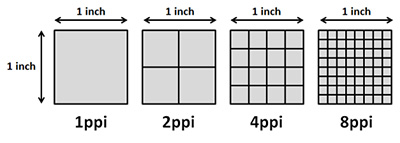
Visto che questo articolo ha come tema i monitor gaming 4K, assumeremo come ipotesi che la vostra scelta sia ricaduta su un monitor con risoluzione 4K (3840 x 2160 con formato 16:9). Tuttavia, la qualità percepita del monitor 4K cambierà anche secondo le dimensioni del display e della sua distanza da voi.
Supponendo una stessa distanza di visualizzazione, il modo più veloce per definire questo cambiamento si ha attraverso la misurazione dei PPI:
24 Pollici
I PPI di un monitor 4K da 24 pollici sono all’incirca pari a 183; lo stesso monitor, ma con una risoluzione HD/1080p, avrebbe circa 91 PPI. Al di sopra dei 1080p questo dato aumenta fino a circa due volte per quanto riguarda la fedeltà percepita, anche se poi subentra un piccolo problema***
Per la maggior parte degli occhi posti ad una distanza media dal monitor, la differenza sarà difficilmente visibile, se non impercettibile del tutto. Per questo motivo i monitor 4k virano tutti verso i 27 o più pollici, così come le scelte che abbiamo selezionato e che introdurremo più avanti.
Comunque, visto che la maggior parte degli utenti trova i monitor da 22-24 pollici con risoluzione 1080p perfettamente nitidi, possiamo quindi sottolineare un punto particolarmente importante da apprendere: disporre di 90-100 pixel per pollice è fondamentalmente il requisito minimo per poter godere di una buona esperienza con un monitor per PC.
Anche se per il momento ci fermeremo qui per quanto riguarda questo argomento, tratteremo un po’ di più del range minimo di PPI nelle prossime sezioni.
A meno che non abbiate una vista da dieci decimi o che non vi sediate estremamente vicini al vostro monitor 4k, probabilmente la scelta di uno schermo da 24 pollici non sarebbe quella corretta.
Una risoluzione più elevata si adatterà meglio ad un monitor più largo, soprattutto se vi ritrovate limitati dallo spazio dello schermo nello svolgimento delle vostre comuni attività, comprese quelle lavorative.
27 Pollici
I monitor da 27 pollici stanno aumentando velocemente la propria popolarità sia tra professionisti che tra i gamer; con questa dimensione di schermo ed una risoluzione 4K il vostro display disporrà di circa 163 PPI, che è già ben oltre la nostra soglia minima di 90-100.
Sfortunatamente, è sulla risoluzione 1080p che esitano molti utenti; con una tale risoluzione su uno schermo da 27 pollici, infatti, i PPI scendono a soli 81, la soglia intorno alla quale gli utenti cominciano a lamentarsi riguardo alla fedeltà di immagine.
(Per essere più specifici riguardo ai monitor 1080p da 27 pollici, riscontriamo come la fedeltà di immagine vada ad impattare soprattutto la navigazione ed altre attività produttive. Il gaming, in particolare se con risoluzione nativa ed impostazioni elevate, non riporta effetti così negativi.)
A causa della debolezza di 1080p su uno schermo da 27 pollici, l’opzione ben più diffusa è il monitor 1440p (o 2560×1440), soprattutto per schermi ad elevata frequenza di aggiornamento. A 1440p un display da 27 pollici godrà di PPI pari a 108, che superano ampiamente la soglia minima dei 90.
Con uno schermo da 27 pollici godrete ancora di molta libertà di azione prima di forzare i limiti della fedeltà 4K.
Per molti questa opzione costituisce la via di mezzo ideale tra nitidezza e spazio sullo schermo. Passare da 24 a 27 pollici potrebbe non sembrare un grande salto, ma in realtà lo è.
Ad ogni modo, non tutti i monitor di nostra scelta sono dei forti contendenti da 27 pollici: abbiamo incluso anche alcuni monitor da 32 pollici:
32 e più pollici
Con un monitor da 32 pollici un’immagine 4K disporrà di circa 137 PPI. C’è un salto maggiore passando da 24 a 27 pollici, ma comunque l’esito è migliore che su uno schermo 1080p da 24 pollici o su uno 1440p da 27 pollici.
Il divario di PPI rispetto alla nostra raccomandazione minima sta decrescendo (ed anche la differenza tra monitor e TV comincia a diventare evanescente), ma gli utenti 4K ancora possono godere di un ampio divario in confronto ai “plebei”1080p e 1440p.
A 1440p un display da 32 pollici raggiungerà appena i nostri requisiti minimi con 91 PPI.
A 1080p i PPI crollano a 68, che è ben al di sotto dei nostri requisiti minimi. A questo punto il display non è più adeguato per un suo utilizzo su scrivania e per la maggior parte dei lavori professionali, e deve essere adottata una distanza di visualizzazione più ampia per non compromettere la definizione.
Per fortuna gli schermi da 32 pollici servono ancora molto bene gli utenti 4K; consigliamo questa dimensione soprattutto ai professionisti che hanno bisogno di molto spazio su schermo.
Questo display può offrire anche delle esperienze di gioco immersive, ma richiederà più movimenti della testa e delle occhiate che si distolgano completamente del centro dello schermo per non perdere di vista alcune cose come la salute, le munizioni, e i tempi di recupero.
Comunque, per il consumo di media e a fini di lavoro professionale, questa è probabilmente la combinazione perfetta tra dimensione e risoluzione.
| PPI @ 1080p | PPI @ 1440p | PPI @ 4K | PPI minimo raccomandato | |
| 24″ | 91 | 122 | 183 | 90-100 |
| 27″ | 81 | 109 | 163 | 90-100 |
| 32″ | 68 | 91 | 137 | 90-100 |
Tipi di Pannelli
Veniamo adesso ai tipi di pannelli. Tecnicamente parlando, infatti, il vostro monitor non è costituito dal solo schermo, ma ci sono anche tutte le componenti che lo mantengono in posizione. L’elemento che avrà l’impatto maggiore su aspetti quali reattività, riproduzione del colore, e fedeltà di immagine, è il pannello che si trova all’interno del vostro monitor.
Sul mercato ci sono tre tipi principali di pannelli, e noi annoteremo pro e contro di ciascuno di essi: TN, VA, e IPS
(Nota: non abbiamo incluso alcun monitor VA tra le nostre quattro selezioni finali; la ragione di questa scelta vi sarà più chiara a breve)
Pannelli TN (Twisted Nematic)
Pro:
- Solitamente i più economici da produrre, quindi si ritrovano a prezzi bassi
- I più bassi tempi di risposta dei pixel e le elevate frequenze di aggiornamento li rendono ideali per il gaming
- Non c’è backlight bleeding
- I pannelli TN di fascia più elevata possono avere una buona gamma e precisione dei colori
Contro:
- Angoli di visuale piuttosto scarsi, e la visualizzazione decentrata causa cambiamento di colore ed altre problematiche
- Gamma e precisione cromatica limitata, soprattutto se a confronto di pannelli VA e IPS
Pannelli VA (Vertical Alignment)
Pro :
- Gamma e precisione dei colori migliori rispetto ai pannelli TN
- Migliori angoli di visuale rispetto ai pannelli TN (di solito)
- Migliori regolazioni locali in confronto ai pannelli IPS, il che rende migliore la visualizzazione di scene più scure
- Tempo di risposta dei pixel e frequenze di aggiornamento buoni
- Non particolarmente più costosi rispetto ad un pannello TN
Contro:
- Tempo di risposta dei pixel più elevato rispetto ai pannelli TN e spesso anche agli IPS
- Gamma e precisione cromatica più scarsa per i pannelli TN, ancora non abbastanza buoni per lavori professionali
- Gli angoli di visuale sono ancora scarsi se comparati alla maggior parte dei pannelli IPS
Pannelli IPS (In-Plane-Switching)
Pro:
- La migliore gamma e precisione cromatica, ideale per utenti professionisti
- Tempo di risposta dei pixel più basso rispetto ai pannelli VA con modelli di fascia alta o con sufficiente “overdrive” applicato
- Le migliori angolazioni di visuale, in particolare con modelli di fascia alta
Contro:
- I tempi di risposta dei pixel restano comunque più elevati rispetto ai pannelli TN, rendendo così le elevatissime frequenze di aggiornamento (come 165 Hz o 240 Hz) peggio di come dovrebbero apparire
- Più risultano costosi da produrre, più saranno cari per l’utente finale
Frequenza di aggiornamento, target comuni e overclocking
La frequenza di aggiornamento calcola il numero di volte che il vostro schermo si “aggiorna” in un secondo, e si misura in Hertz.
È simile ai Fotogrammi al Secondo, o FPS (Frame Per Second), e determina il massimo di FPS che il vostro display può riprodurre. (Se il FPS supera la vostra frequenza di aggiornamento incorrerete o nello screen-tearing o nello scarto di fotogrammi).
Le due misurazioni sono tecnicamente separate, ma strettamente intrecciate allo stesso tempo, soprattutto per i gamer.
Più la vostra frequenza di aggiornamento è elevata (sempre che il vostro tempo di risposta stia al passo, cosa di cui parleremo più tardi), più il vostro movimento risulterà fluido e nitido.
La maggior parte dei contenuti video scorre a 24, 30 o 60 FPS, per cui questi vantaggi sono perlopiù avvertiti dai gamer; ad ogni modo, anche i browser ed altre applicazioni per desktop per professionisti godranno di uno scorrimento più fluido e nitido.
60 Hz
È il target di base per la maggior parte dei monitor sul mercato. Se avete utilizzato un qualsiasi tipo di display prodotto negli ultimi 20 anni, è possibile che questo avesse una frequenza di almeno 60 Hz.
75 Hz
Con i 75 Hz si fa un piccolo salto in avanti, ma non si hanno dei veri segni di miglioramento tangibili. È ancora un target piuttosto popolare per l’overclocking dei monitor, soprattutto se si parte da un pannello a 60 Hz.
120 Hz
Con i 120 Hz, partendo da 60 Hz, si fa il salto dagli esiti più tangibili, tuttavia questo target è stato ben presto superato dai 144 Hz, sia a livello di popolarità che di uso per monitor di fascia elevata.
144 Hz
Fondamentalmente il 75 Hz equivalente al 120 Hz: un miglioramento marginale ma comunque bene accetto. È diventato il target più comune per i display ad elevato aggiornamento sul mercato, ed è solitamente considerato la migliore opzione per pannelli IPS e VA prima che gli elevati tempi di risposta offuschino tutto: ne parleremo meglio dopo.
240 Hz
Il divario tra 60-120 Hz è ben più tangible rispetto al corrispettivo tra 120-240 Hz, ma ai professionisti di eSports ancora piace questa frequenza come target.
Sfortunatamente, la tecnologia di visualizzazione richiesta ad un 240 Hz a 4K non è ancora disponibile al momento della stesura di questo articolo a fine 2019.
Lasciate pure dei commenti qui sotto se, al momento della vostra lettura dell’articolo, i display che corrispondono a queste specifiche non sono disponibili.
Tempo di risposta: cosa è e cosa non è
Veniamo adesso al tempo di risposta, una delle specifiche della tecnologia di visualizzazione più comunemente fraintese e travisate. Come prima cosa, ed anche la più importante, specifichiamo che il tempo di risposta non ha niente a che vedere con la latenza dell’input.
Il tempo di risposta si riferisce al tempo che impiegano i singoli pixel per cambiare colore, e si misura solitamente in GTG, o Grey-to-Grey. In ogni caso, questa definizione ancora non spiega abbastanza bene cosa sia effettivamente.
Fondamentalmente più il tempo di risposta dei pixel è basso, più le vostre immagini appariranno nitide in corso di movimento. Con un tempo di risposta dei pixel più elevato, le immagini in movimento rapido risulteranno più sfuocate e potrebbero anche subire l’“effetto ghosting”.
Questo avviene perché i singoli pixel non riescono a star dietro alla velocità del movimento.
Questo aspetto diventa particolarmente problematico per i gamer, soprattutto coloro che giocano a sparatutto in prima persona, giochi in cui un movimento veloce e scattante è un requisito fondamentale.
Il tempo di risposta ha in un certo senso anche un effetto sulla frequenza di aggiornamento. Se il tempo di risposta dei pixel è troppo elevato per stare al passo con la vostra frequenza di aggiornamento, riscontrerete qualche problema nel godervi la fluidità del movimento e delle immagini a quella frequenza.
Un tempo di risposta reale di 1 m/s è adatto per praticamente ogni frequenza di aggiornamento senza provocare sfocature o effetto ghosting, ma un tempo di risposta di 5/6 m/s risulterà meno chiaro a frequenze di aggiornamento più elevate (come 165 e 240 Hz).
VRR, FreeSync e G-Sync
La tecnologia VVR (Variable Refresh Rate – Refresh Rate Variabile) è utilizzata per sincronizzare i fotogrammi inviati al monitor dalle schede grafiche con la frequenza di aggiornamento del monitor, il tutto eliminando l’eventuale screen-tearing e provvedendo di conseguenza ad un’esperienza più fluida e consistente.
Le due principali tecnologie VVR sul mercato sono FreeSync/VESA Adaptive Sync, che è principalmente sostenuta da AMD.
Non si richiede della tecnologia extra integrata all’interno del monitor, ma soltanto delle implementazioni a norma HDMI e DisplayPort. Con Nvidia GTX GPUs (serie 10 o più recenti) potrete usare FreeSync con una scheda grafica Nvidia.
L’equivalente, di proprietà di Nvidia, è G-Sync, che tuttavia richiede degli hardware specializzati nel monitor; questo aspetto comporta un aumento dei prezzi e vi sono spesso incluse altre funzionalità come un supporto HDR potenziato.
Oltre a ciò, non vi è possibilità di compatibilità con schede grafiche AMD, quindi, se state pensando di utilizzare AMD, è meglio cercare un display FreeSync.
Questa tecnologia è eccezionale per i gamer perché minimizza lo screen tearing senza aumentare l’input lag. (Tecniche più datate come V-Sync rimuovono comunque lo screen tearing, ma aumentano di conseguenza l’input lag).
Per gli utenti professionisti non farà particolarmente la differenza in un caso o in un altro. Tutte le applicazioni non a schermo intero sono automaticamente sottoposte al Triplo Buffering su Windows, che provvede anch’esso all’eliminazione di screen tearing.
Colore a 8-Bit, colore a 10-Bit, Gamut e Accuratezza
Innanzitutto, procediamo spiegando la differenza tra colore a 8-Bit e a 10-Bit. Essenzialmente, una profondità di 8-Bit può visualizzare 16,7 milioni di colori … mentre una di 10-Bit può mostrare l’enormità di 1,07 miliardi di colori.
Per lavori che dipendono dal colore, una profondità di colore a 10 bit è una necessità.
Per abilitare il colore a 10 bit su un monitor, è necessario aprire il pannello di controllo della scheda grafica. Come spiegheremo in maggior dettaglio in seguito, la tecnologia di visualizzazione corrente si limita ad utilizzare una profondità di colore di 8 bit a frequenze di aggiornamento superiori a 60 Hz.
Tuttavia, fortunatamente per gli appassionati di videogame, alcuni prodotti hanno una profondità di 10-Bit. Vale quasi sempre la pena accontentarsi di 8 bit per una frequenza di aggiornamento di 120 o di 144 Hz .
Per i professionisti, però … vale sempre la pena mantenere i colori a 10-Bit.
Fino a poco tempo fa, il supporto Nvidia per il colore a 10 bit era limitato alle GPU Quadro. Oggi con i driver più recenti, anche le schede dei consumatori di AMD e Nvidia supportano colori a 10-Bit; tuttavia potrebbe essere necessaria una GPU serie RTX per utilizzare questa funzionalità sull’hardware Nvidia.
Ora considereremo il gamut dei colori e l’accuratezza.
Il gamut del colore è la più ampia gamma di colori che il display è in grado di mostrare. Per un uso professionale, idealmente ci vogliono il 100% di copertura sRGB e almeno il 90% della copertura DCI-P3.
La gamma definita dal modello sRGB è lo standard utilizzato dalla maggior parte delle applicazioni e dei componenti elettronici realizzati nell’ultimo decennio, mentre il DCI-P3 è la sua controparte di lusso per i dispositivi di prossima generazione che hanno l’ampia gamma di colori gamut.
Esistono anche altri due standard, Adobe RGB e NTSC. Entrambi superano la copertura sRGB e si riferiscono, rispettivamente, ai materiali stampati e alla gamma di colori della televisione.
Nel campo professionale, Adobe RGB e DCI-P3 sono generalmente i due parametri più importanti.
L’accuratezza del colore è strettamente legata al gamut di colori e si riferisce a … beh, alla precisione. Di solito, una migliore accuratezza del colore richiede che l’utente calibri il dispositivo dopo averlo ricevuto, tuttavia alcuni produttori cercano di pre-calibrare il display prima della spedizione.
Per gli appassionati dei videogiochi, la gamma dei colori e l’accuratezza non sono troppo importanti finché le immagini non iniziano ad apparire … strane. Per i professionisti, tuttavia, sia l’accuratezza che il gamut sono fondamentali.
Se il monitor non viene fornito con una calibrazione certificata dalla fabbrica, è consigliabile calibrarlo personalmente per garantire la migliore precisione del colore quando viene utilizzato.
HDR: Sì o No?
Al momento i monitor HDR per PC non se la passano molto bene. Gli schermi HDR da televisore, invece, se la stanno cavando meglio e l’unica semplice ragione connessa con l’hardware è la dimensione.
Nel contesto delle tecnologie di visualizzazione (l’HDR è diverso nel caso della fotografia), l’HDR si riferisce essenzialmente alla massima luminosità e “oscurità” di un’immagine. L’HDR richiede un sistema di illuminazione avanzato per il monitor che consente a diverse sezioni dello schermo di diventare ultra-luminose o super-scure senza interferire l’una con l’altra.
Questo si traduce nella percezione di “una luminosità più luminosa ed un’oscurità più scura” nei display HDR di lusso.
Sfortunatamente, questo è molto difficile da realizzare in monitor relativamente piccoli. Inoltre, non ha neppure alcun impatto sulla gamut o sull’accuratezza dei colori.
A meno che non si voglia creare un video HDR, non c’è nessun bisogno di un monitor compatibile HDR, né come professionista o né come giocatore. I monitor HDR appaiono più belli di quanto non farebbero senza questa tecnologia, ma la miglior soluzione per i display HDR è una televisione più grande.
Standard HDMI e DisplayPort a 4K
È interessante notare che 4K è dove si iniziano a vedere i limiti dell’attuale generazione della tecnologia di visualizzazione. Anche con cavi DisplayPort 1.4 a larghezza di banda superiore, non è possibile, per i cavi e i connettori attuali, raggiungere 120 o 144 Hz di frequenza di aggiornamento mantenendo allo stesso tempo il colore a 10-bit e l’HDR.
Fino a quando DisplayPort 2.0 e HDMI 2.1 non saranno disponibili sul mercato, questi limiti sono importanti da tenere a mente.
Per i giocatori, la riduzione del colore a 8-Bit nei giochi non dovrebbe comportare un deterioramento particolarmente rilevante della qualità dell’immagine, soprattutto perché una frequenza di 120/144 Hz fornirà in cambio un’esperienza più fluida.
Per i professionisti, è più consigliabile mantenere la frequenza di aggiornamento a 60 Hz e godersi l’intera gamma di colori di cui si ha bisogno per il svolgere un lavoro di precisione.
Gioco, risoluzione e ridimensionamento
In ultimo, ma non perché meno importante, consideriamo i videogiochi. In particolare, i videogiochi in 4K e le sfide che ne derivano.
Al momento di questa stesura, esistono poche o nessuna GPU in grado di spingere i giochi moderni a impostazioni ultra e a 4K e a 144 Hz. Con l’avvento di tecnologie come il ray-tracing in tempo reale, questo obiettivo sembra non essere raggiungibile per qualche tempo.
Tuttavia, ciò non significa si debba rinunciare a giocare a 4K. Sinceramente, la risoluzione dovrebbe essere sempre la priorità assoluta ogni volta che le impostazioni del gioco vengono modificate, specialmente se si vuol giocare in modo competitivo. Avere una visione chiara e nitida dell’ambiente circostante fornisce un contributo sostanziale in questi casi.
Prima di ridurre la risoluzione o le impostazioni principali (ombre, qualità delle trame, qualità del modello), è necessario ridurre la post-elaborazione come anti-aliasing o le impostazioni relative alle particelle.
Si dovrebbe iniziare a regolare la risoluzione solo quando le altre impostazioni sono già al minimo della tollerabilità.
Il ridimensionamento del display è comunque una cosa strana. Di fatto, i display moderni differiscono sostanzialmente da quelli precedenti come i CRT (tubi catodici). Possono solo funzionare veramente nella loro risoluzione originale. Come esempio useremo i monitor 1440p.
Inviare un segnale 1440p a un monitor 1440p, non provoca nessun problema.
Ma inviare un segnale 1080p a un monitor 1440p, darà un risultato effettivamente peggiore su un monitor 1440p rispetto ad un monitor 1080p della stessa dimensione. Questo perché i pixel sono minuscoli quadrati e non è possibile ridimensionare un’immagine con 1,5 pixel (un pixel e mezzo).
Il risultato è una maggiore sfocatura, dovuta alla presenza di pixel intermedi creati per adattare la nuova immagine.
Quindi, come si collega questa spiegazione ai monitor 4K?
In poche parole, significa che le migliori risoluzioni di gioco su un monitor 4K saranno 1080p (ridimensionamento perfetto 2:1), 1800p (imperfetto-ma-ancora-migliore-ridimensionamento di 1440p) e l’originale 4K.
Immagini a 1440p possono risultare migliori di quelle a 1080p su un monitor 4K, a seconda di come il monitor gestisce le immagini non native, ma in genere è consigliabile attenersi ad una delle tre risoluzioni sopra elencate.
Prima di passare alla modifica della risoluzione di gioco, assicurati che il gioco possieda già un’opzione “Risoluzione 3D” o “Scala di risoluzione”.
Se un gioco ha una o più di queste opzioni, significa che è possibile utilizzare una soluzione di ridimensionamento all’interno del gioco, il che generalmente fornisce risultati migliori di quelle offerte di solito da un monitor. Manterrà anche il tuo HUD e altri elementi statici alla risoluzione originale, mantenendoli integri.
Le nostre scelte
Abbiamo toccato praticamente ogni argomento.
Ora è il momento di svelare nostre scelte:
Miglior monitor gaming 4k da 32 pollici: Gigabyte M32U
Il miglior monitor da gaming 4k che abbiamo testato è il Gigabyte M32U. Esso è un impressionante monitor 4k con frequenza di aggiornamento pari a 144Hz. Il monitor offre un’esperienza di gioco eccellente, con un basso input lag e un superbo tempo di risposta sia in caso di refresh rate pari a 144 che a 60. Il monitor supporta la tecnologia FreeSync con frequenza di aggiornamento variabile (VRR) ed compatibile anche con il G-SYNC di NVIDIA, anche se manca il supporto ufficiale.
Il M32U è anche uno dei migliori monitor per chi gioca su console. È uno dei pochi monitor dotato di con porte HDMI 2.1 e, di conseguenza, è possibile trarre pieno vantaggio da molte delle caratteristiche proprie di Sony PS5 e Xbox Series S|X tra cui 4k @ 120Hz e il supporto VRR su Xbox. Il monitor è anche ottimo per lavorare quando non stai giocando, con un schermo grande ad alta risoluzione per un ampia leggibilità dei testi. Il monitor possiede anche alcune caratteristiche extra progettate esclusivamente per la produttività tra cui uno switch integrato per tastiera, video e mouse (KVM), in modo da poter controllare due input con una sola tastiera e un solo mouse.
Sfortunatamente il pannello IPS non ha un bel contrasto e, in una stanza buia, i neri sembrano più grigi che altro. Il local dimming cerca di migliorare i livelli di nero non funziona in maniera ottimale. Complessivamente il monitor rimane impressionante per prestazioni e dovrebbe soddisfare la maggior parte delle persone.
>> Maggiori Informazioni e Recensioni Clienti Utenti su Amazon <<
Gigabyte M28U
Un altro grande monitor 4k per il gaming è il Gigabyte M28U. Esso ha uno schermo da 28 pollici per un ‘esperienza di gioco coinvolgente orrendo anche molto spazio per il lavoro. Il monitor possiede un ampio angolo di visione per mantenere l’immagine precisa anche se si guarda lo schermo di lato, rendendolo un monitor perfetto per giocare in modalità cooperativa o per condividere un filmato. Il monitor gestisce bene i riflessi ma ha una luminosità solo decente, il che significa che la visibilità potrebbe essere un problema in stanze ben illuminate o soleggiate.
Se parliamo di prestazioni da gaming il risultato è impressionante, con un refresh rate pari a 144Hz eccezionale ed offre risultati interessanti anche a 60Hz. Il monitor possiede anche la tecnologia del “black frame insertion” da usare in contemporanea al VRR per migliorare la fluidità dei movimenti. Completano il corredo due porte HDMI 2.1, elemento che lo rendono ottimo per le console next-gen come PS5 e Xbox Series X. Lo schermo ha un basso input lag riducibile ancora semplicemente aggiornandone il firmware all’ultima versione possibile.
Esattamente come per il fratello, il Gigabyte M27Q, ci sono tonnellate di caratteristiche extra, come una modalità Picture-in-Picture, uno switch KVM integrato e addirittura gli altoparlanti. Il suo hub USB include tre USB 3.0 e una porta USB-C. Quest’ultima supporta la modalità DisplayPort Alt, perfetta per poter collegare un laptop e ricaricarlo in contemporanea con un unico cavo USB-C. L’erogazione di potenza è limitata a 15W, però, una potenza sufficiente soltanto per ricaricare i dispositivi più piccoli come gli smartphone. Se siete disposti ad aspettare c’è l’Acer Nitro XV282K KVbmiipruzx a rappresentare una scelta migliore, altrimenti questo è il miglior monitor 4k per il gaming disponibile al momento.
>> Maggiori Informazioni e Recensioni Clienti Utenti su Amazon <<
Miglior monitor 4k per il gaming in HDR: Gigabyte AORUS FV43U
Il miglior monitor 4k per il gaming in HDR che abbiamo testato è il Gigabyte AORUS FV43U. Esso è un impressionante monitor da gioco 4k dotato di pannello VA 4k da 43 pollici ed offre un’esperienza di gioco HDR molto buona grazie un contrasto incredibile ed ad una nero fantastico, due tra gli aspetti più importanti per chi ricerca una ottima esperienza con l’HDR. Il monitor possiede anche una grande luminosità di picco in HDR, andando a far risaltare di molto le luci più flebili in videogames e film; i contenuti vengono impreziositi dall’impressionante gamma di colori dello spettro HDR per di più. L’AORUS FV43U è uno dei pochi monitor sul mercato ad offrire una buona esperienza HDR cinematografica.
Il monitor è in grado di offrire anche una grande esperienza legata al gaming, grazie a un tempo di risposta veloce alla massima frequenza di aggiornamento con supporto alla tecnologia FreeSync, con tanto di frequenza di aggiornamento variabile (VRR). L’input lag è oggettivamente basso ma, comunque, è leggermente più alto della maggior parte dei modelli simili. Il monitor è anche uno dei pochi sul mercato a supportare HDMI 2.1, standard che permette ai giocatori di godersi al massimo il gaming in 4k @ 120Hz dalle console PS5 o Xbox Series S|X.
Purtroppo il monitor non è perfetto poiché ha un angolo di visione limitato, elemento che non lo rende appetitoso per chi gioca spesso in co-op. A 60Hz il tempo di risposta non è eccellente, elemento che potrebbe deludere alcuni giocatori di console. Nonostante queste limitazioni rimane complessivamente un buon monitor ed è il miglior monitor da gaming con supporto all’HDR che abbiamo testato finora.
>> Maggiori Informazioni e Recensioni Clienti Utenti su Amazon <<
Miglior monitor da gaming 4k per stanze buie: LG OLED48C1
Il miglior monitor 4k se si gioca in stanze buie che abbiamo testato è l’LG OLED48C1. Anche se questo è tecnicamente un televisore non c’è niente di meglio per le stanze buie di un pannello OLED come questo. Col suo schermo da 48 pollici i contenuti sono incredibilmente coinvolgenti e il pannello può visualizzare neri profondi e inchiostrati per una perfetta esperienza di gioco al buio. Non c’è blooming di alcun tipo, ne alcun tipo di transizione visibile tra le zone più oscurate come invece accade sui televisori retroilluminati: stavolta non c’è retroilluminazione a far danni.
Come tutti gli OLED il tempo di risposta dello schermo è quasi istantaneo; le conseguenze sono movimenti nitidi senza strane scie dietro gli oggetti in rapido movimento. Lo schermo supporta diverse caratteristiche di gioco avanzate, tra cui HDMI 2.1 per giocare a 4k 120Hz dalle ultime console o PC. Il monitor supporta FreeSync in maniera nativa ed è compatibile con G-SYNC (ha la certificazione), garantendo un’esperienza di gioco priva di tearing a prescindere dalla fonte.
Sfortunatamente, ci sono alcuni lati negativi nell’usare una TV OLED come monitor. In primo luogo non ci sono regolazioni ergonomiche da poter fare, motivo per cui alle volte potrebbe essere difficile posizionare correttamente il televisore per una visione confortevole. In secondo luogo c’è il permanente rischio di burn-in, cosa che siamo sicuri non interesserà la maggior parte delle persone fortunatamente. Per il resto non c’è che dire: l’esperienza HDR è incredibile, così come sono accettabili gli altoparlanti integrati. Nel complesso, questo è uno dei migliori monitor da gaming con risoluzione 4k tra quelli che abbiamo testato.
>> Maggiori Informazioni e Recensioni Clienti Utenti su Amazon <<
Alternativa LED: Philips 436M6VBPAB
Se sei preoccupato per il burn-in di cui soffre il LG 48 C1 OLED allora dai un’occhiata al Philips Momentum 436M6VBPAB. Questo è un monitor con pannello VA da 43 pollici, dotato di un eccezionale rapporto di contrasto; questo significa può produrre neri profondi per una buona esperienza visiva all’interno di stanze buie perdendo però in angolo di visione complessivo. Il monitor può visualizzare una grande gamma di colori ed è in grado di diventare più luminoso per visualizzare al meglio le immagini HDR; peccato per il local dimming vicino ai bordi che, nelle scene più scure, rischia di distrarre un po’ lo sguardo dell’utente. Peccato per il refresh rate limitato a 60Hz con un tempo di risposta solo decente. Parlando di cose positive questo monitor ha caratteristiche che mancano all’LG, caratteristiche come la porta USB-C con DisplayPort Alt Mode e le modalità Picture-in-Picture e Picture-by-Picture.
Nel complesso l’LG rimane una scelta migliore per le stanze più scure perché riesce a produrre neri perfetti grazie al suo contrasto quasi infinito. Se siete preoccupati per il burn-in invece si può puntare al Philips grazie al suo pannello LED immune al fenomeno.
>> Maggiori Informazioni e Recensioni Clienti Utenti su Amazon <<
Miglior Monitor 4k da Gaming categoria budget: Dell S2721QS
Il miglior monitor da gaming 4k che abbiamo testato nella categoria budget è il Dell S2721QS. Esso è un ottimo monitor da gaming grazie al basso input lag, al buon tempo di risposta e al supporto per la tecnologia FreeSync con frequenza di aggiornamento variabile. Come tutti i monitor di questa lista ha un grande schermo ad alta risoluzione, perfetto sia per i giochi più atmosferici che per quelli di ruolo, in modo da poter vedere anche i dettagli più minuti all’interno dei mondi più belli. Il monitor supporta anche l’HDR con luminosità di picco decente in tale modalità ed un’ampia gamma di colori a schermo.
Il monitor ha un design semplice che lo fa sembrare grande in qualsiasi ambiente. Esattamente come accade per la maggior parte dei monitor Dell esso possiede un’ottima ergonomia, perfetto per collocarlo nella posizione che si preferisce. Lo schermo ha un ampio angolo di visualizzazione ed è una buona scelta per il gaming cooperativo o per guardare un video con un amico. Il pannello gestisce decentemente i riflessi e, in SDR, ha una ottima luminosità di picco, elemento che attenua il problema dei riflessi delle stanze luminose.
Sfortunatamente il monitor ha un refresh rate limitato pari a 60Hz, cifra che potrebbe deludere alcuni giocatori e non supporta alcun tipo funzionalità di gioco avanzata come l’HDMI 2.1. Lo schermo non è la scelta perfetta per una stanza buia, visto il basso contrasto ed il nero poco uniforme. Complessivamente, considerato il prezzo, è un ottimo monitor ed il miglior monitor da gaming 4K di fascia economica da noi testato.
>> Maggiori Informazioni e Recensioni Clienti Utenti su Amazon <<
LG 27UK650-W Monitor IPS da 27”
L’LG 27UK650-W è fondamentalmente una versione “truccata” della nostra scelta precedente economica, l’LG 27UD58-B, ma offre alcuni vantaggi propri che rendono meritevole il prezzo maggiorato.
La gamma e la precisione cromatica sono leggermente migliorate, mentre è stato aggiunto un supporto HDR più o meno decente. Sfortunatamente, quest’ultimo ancora è carente, secondo RTINGS.
A parte ciò, le funzionalità chiave necessarie per un buon gaming sono tutte presenti: basso lag di input, FreeSync ecc.
Le principali differenze si vedono nei miglioramenti complessivi della qualità di costruzione, e anche nella funzionalità di inclinazione e rotazione.
Questo monitor ha un eccellente pannello IPS ed è disponibile ad un basso prezzo, il che, insieme al basso lag di input, lo rende la scelta ideale per i gamer che non possono permettersi di spendere 1000$ per un monitor.
>> Maggiori Informazioni e Recensioni Clienti Utenti su Amazon <<
Menzioni Speciali
- Gigabyte AORUS FI32U: Il Gigabyte AORUS FI32U è simile al Gigabyte M32U in termini di caratteristiche, ma ha un input lag maggiore.
- LG 27GN950-B: L’LG 27GN950-B è un ottimo monitor 4k con un tempo di risposta di 144Hz, ma è limitato agli ingressi HDMI 2.0 e costa più dell’ASUS ROG XG27UQ.
- BenQ EW3270U: Il BenQ EW3270U è un buon monitor 4k con uno schermo da 32 pollici. È adatto per le stanze buie e ha tempi di risposta relativamente buoni, ma ha angoli di visione peggiori del Dell S2721QS.
- LG OLED55CX: l’LG 48 CX è la versione più vecchia dell’LG C1 con prestazioni simili; è da acquistare quello che si riesce a trovare a meno prezzo.
- Dell S3221QS: Il Dell S3221QS è essenzialmente una versione più grande del Dell S2721QS con un tipo di pannello diverso, quindi possiede angoli di visione peggiori barrandoli per un un contrasto migliore.
- BenQ EL2870U: il BenQ EL2870U è un monitor economico di base con un pannello TN, quindi ha angoli di visione peggiori del Dell S2721Q.
- Gigabyte AORUS FO48U: Il Gigabyte AORUS FO48U è un OLED molto simile all’LG 48 C1 OLED ma possiede ingressi e caratteristiche più vicine a un tipico monitor che a una TV. Il C1 è un po’ meglio nel complesso e di solito può essere trovato a meno soldi.
- Dell U2720Q: Il Dell UltraSharp U2720Q è un po’ più versatile del Dell S2721QS grazie al suo supporto a USB-C ma viene venduto a quasi il doppio del prezzo.
Leggi di più:
Miglior Monitor da Gaming
Guida all’acquisto dei Monitor per Gaming
PCtempo è supportato dai lettori. Se acquistate tramite i link presenti sul nostro sito, potremmo guadagnare qualcosina grazie alle commissioni di affiliazione. Per saperne di più.
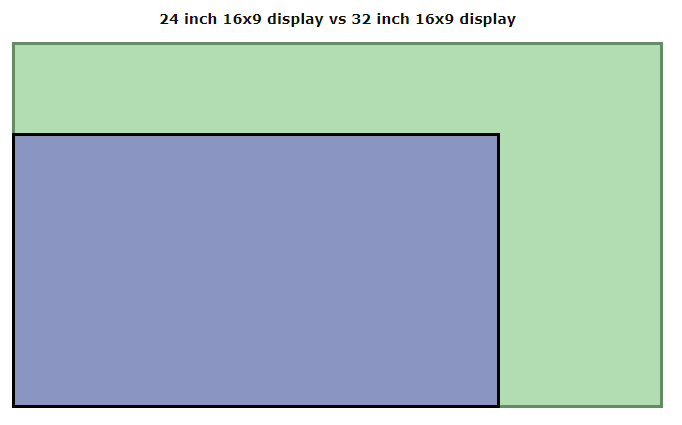
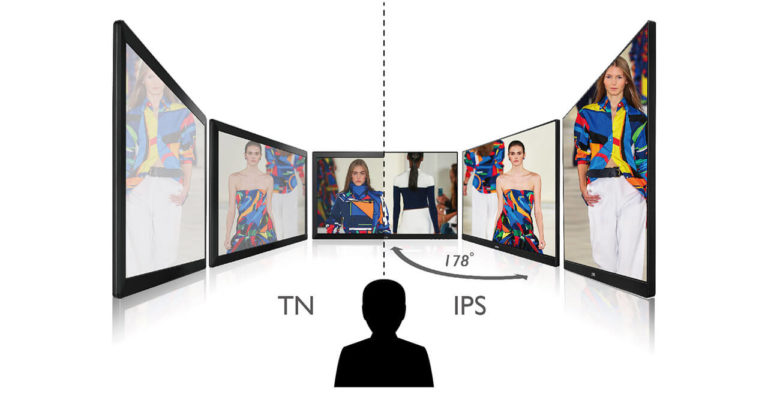

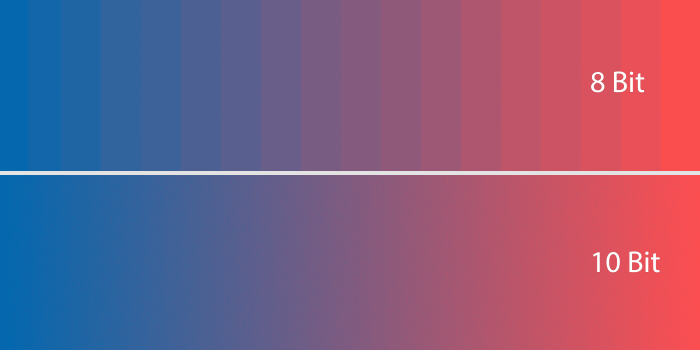
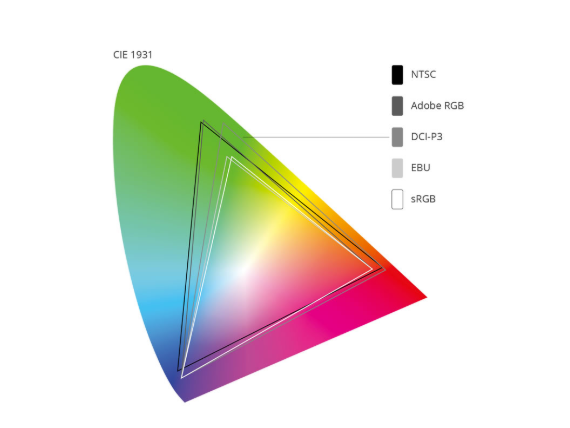
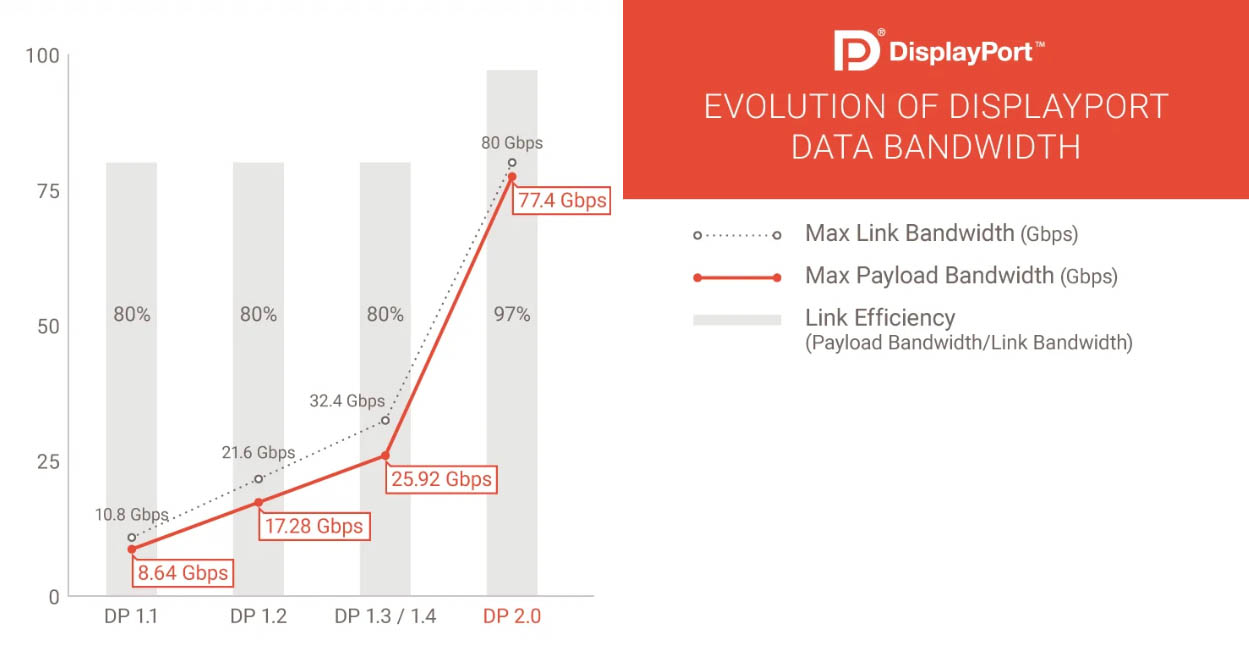
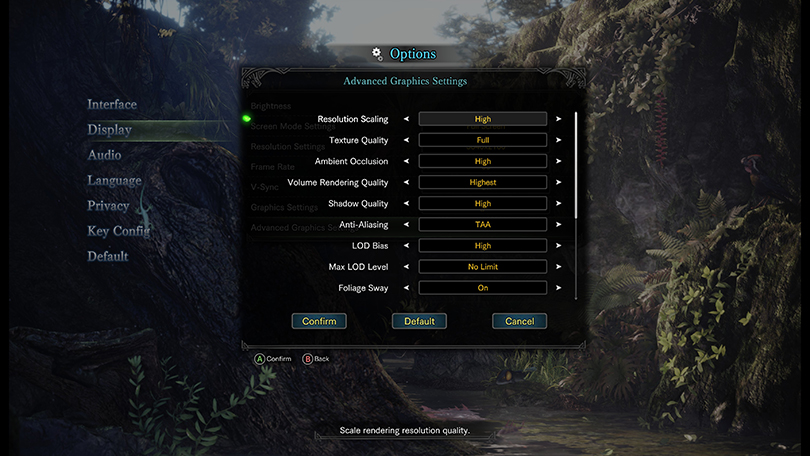



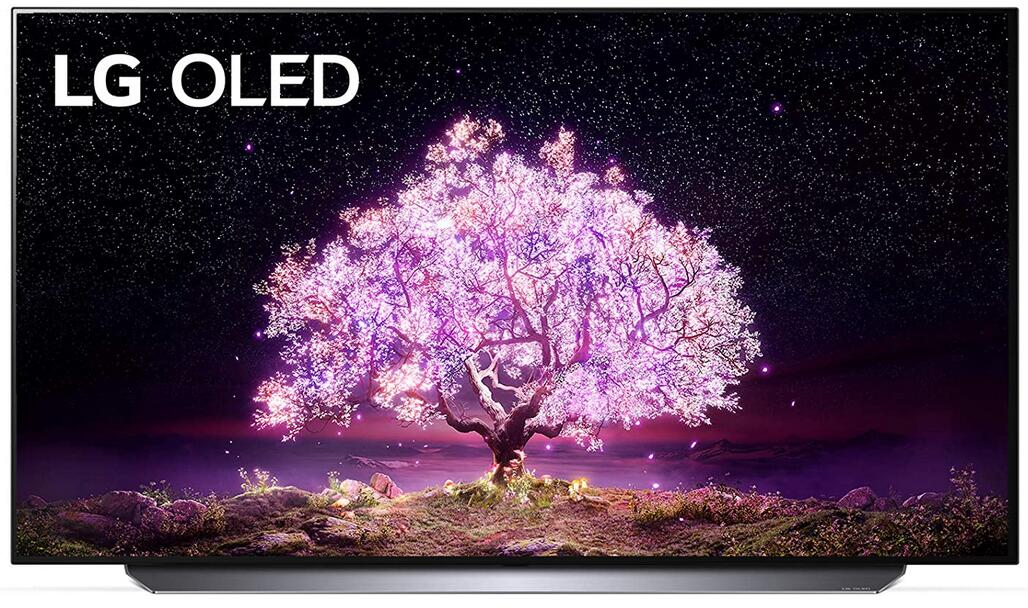



Sono alla ricerca di un monitor pivot da abbinare al mio notebook HP con sk grafica Nvidia 1050 4 Gb Ram …. Ho provato il full HD HP X27…. da dimenticare sgranato etc…. Il Tuo articolo è esaustivo e completo….ora il problema è trovare un monitor 4k esterno adeguato (QUALITA’ / PREZZO)…..Sono ben accetti suggerimenti 😉 Tanti complimenti per il Tuo Articolo !